Word九宫格图片怎么做?Word九宫格图片制作教程
发布时间:2020-08-21 16:03:30作者:知识屋
Word九宫格图片怎么做呢?很多用户对此还不是很清楚,小编这里就给大家带来有关Word九宫格图片怎么做的回答,希望能够帮助大家了解。
1、首先我们在Word中建立一个3乘3的九宫格图片,然后调整表格大小,使其变成一个规整的九宫格。

2、接着我们将图片插入到表格的下方,并设置图片环绕类型为为【衬于文字下方】。

3、然后将图标拖到表格的下方。最后我们选中表格,右键在菜单中选择【边框和底纹】,将宽度设置为4.5磅,颜色设置为白色。
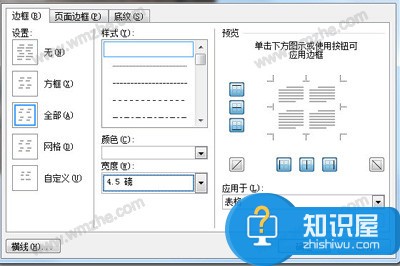
4、我们点击确定后九宫格图片就做好啦,如果大小不对的话还可以快速自定义调整,是不是非常的方便呢。

以上就是小编给大家带来的有关Word九宫格图片怎么做的回答,更多资讯大家可以关注完美教程哦!
知识阅读
-
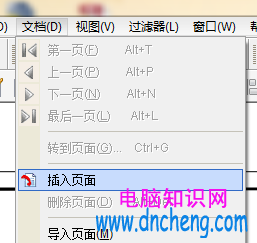
福昕阅读器怎么合并pdf文件吗 如何把多个pdf文件合并成一个pdf文件
-
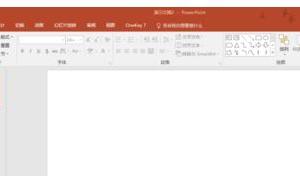
PPT怎么将幻灯片文字封面做成镂空字体 PPT将封面字体做成镂空字体教程
-

苹果iPhone6S防止搜索已删短信方法
-

win7系统玩英雄联盟lol总是蓝屏怎么回事 电脑玩英雄联盟多次出现蓝屏原因
-

苹果IOS5.1.1不完美越狱教程
-

电脑或手机如何去掉视频网站的广告 去掉视频网站的广广告方法教程
-

win8系统怎么设置笔开盖自动开机 笔记本翻盖自动开机方法
-
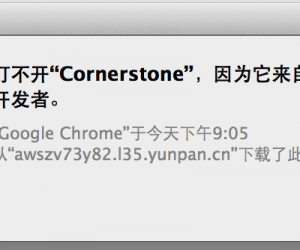
MAC打不开来自身份不明开发者怎么办 MAC打不开来自身份不明开发者解决办法
-

win8 flash插件不自动加载了怎么回事 flash插件无法自动加载解决方法
-
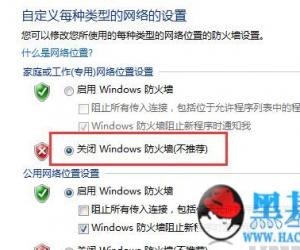
xp电脑无法访问win7电脑的共享文件怎么办 XP无法访问Windows7共享文件夹的解决办法
软件推荐
更多 >-
1
 一寸照片的尺寸是多少像素?一寸照片规格排版教程
一寸照片的尺寸是多少像素?一寸照片规格排版教程2016-05-30
-
2
新浪秒拍视频怎么下载?秒拍视频下载的方法教程
-
3
监控怎么安装?网络监控摄像头安装图文教程
-
4
电脑待机时间怎么设置 电脑没多久就进入待机状态
-
5
农行网银K宝密码忘了怎么办?农行网银K宝密码忘了的解决方法
-
6
手机淘宝怎么修改评价 手机淘宝修改评价方法
-
7
支付宝钱包、微信和手机QQ红包怎么用?为手机充话费、淘宝购物、买电影票
-
8
不认识的字怎么查,教你怎样查不认识的字
-
9
如何用QQ音乐下载歌到内存卡里面
-
10
2015年度哪款浏览器好用? 2015年上半年浏览器评测排行榜!








































